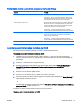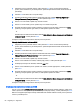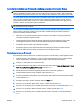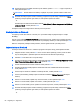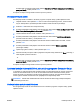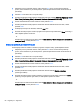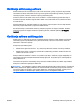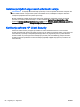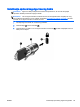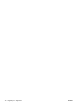Reference Guide - Windows 8
Koristite tipke sa strelicama kako biste odabrali Main (Glavni) > Save changes and exit (Sačuvaj
promjene i izađi), a zatim pritisnite enter.
Promjene će stupiti na snagu kada se računar ponovno pokrene.
Uklanjanje DriveLock zaštite
Za uklanjanje DriveLock zaštite u uslužnom programu Computer Setup, pratite sljedeće korake:
1. Uključite računar i zatim pritisnite esc dok se na dnu ekrana prikazuje poruka „Press the ESC
key for Startup Menu“ (Pritisnite tipku ESC da biste otvorili izbornik za pokretanje).
2. Pritisnite f10 kako biste ušli u Computer Setup.
3. Koristite pokazivački uređaj ili tipke sa strelicama kako biste odabrali Security (Sigurnost) > Hard
Drive Tools (Alati tvrdog diska) > DriveLock i pritisnite enter.
4.
Unesite administratorsku lozinku za BIOS i zatim pritisnite enter.
5.
Koristite pokazivački uređaj ili tipke sa strelicama kako biste odabrali Set DriveLock lozinku
(Postavi DriveLock lozinku), i onda pritisnite enter.
6.
Koristite pokazivački uređaj ili tipke sa strelicama da biste odabrali interni tvrdi disk, a zatim
pritisnite enter.
7.
Koristite pokazivački uređaj ili tipke sa strelicama da biste odabrali Disable protection
(Onemogući zaštitu).
8.
Upišite svoju glavnu lozinku, a zatim pritisnite tipku enter.
9. Da biste sačuvali promjene i izašli iz programa Computer Setup, kliknite ikonu Save (Sačuvaj), a
zatim slijedite uputstva na ekranu.
– ili –
Koristite tipke sa strelicama kako biste odabrali Main (Glavni) > Save changes and exit (Sačuvaj
promjene i izađi), a zatim pritisnite enter
.
Promjene će stupiti na snagu kada se računar ponovno pokrene.
Upotreba funkcije Automatski DriveLock uslužnog programa Computer Setup
U okruženju sa više korisnika možete postaviti lozinku za Automatski DriveLock. Kad je omogućena
lozinka za Automatski DriveLock, za vas će biti izrađena nasumična korisnička lozinka i glavna
lozinka za DriveLock. Kad bilo koji korisnik unese akreditiv za lozinku, ista nasumična korisnička
lozinka i glavna lozinka za DriveLock biće upotrijebljena za otključavanje diska.
NAPOMENA: Morate imati administratorsku lozinku za BIOS da biste mogli pristupiti funkcijama
Automatskog DriveLocka.
Unošenje lozinke za Automatski DriveLock
Za omogućavanje lozinke za Automatski DriveLock u uslužnom programu Computer Setup, pratite
sljedeće korake:
BSWW
Korištenje lozinki 65